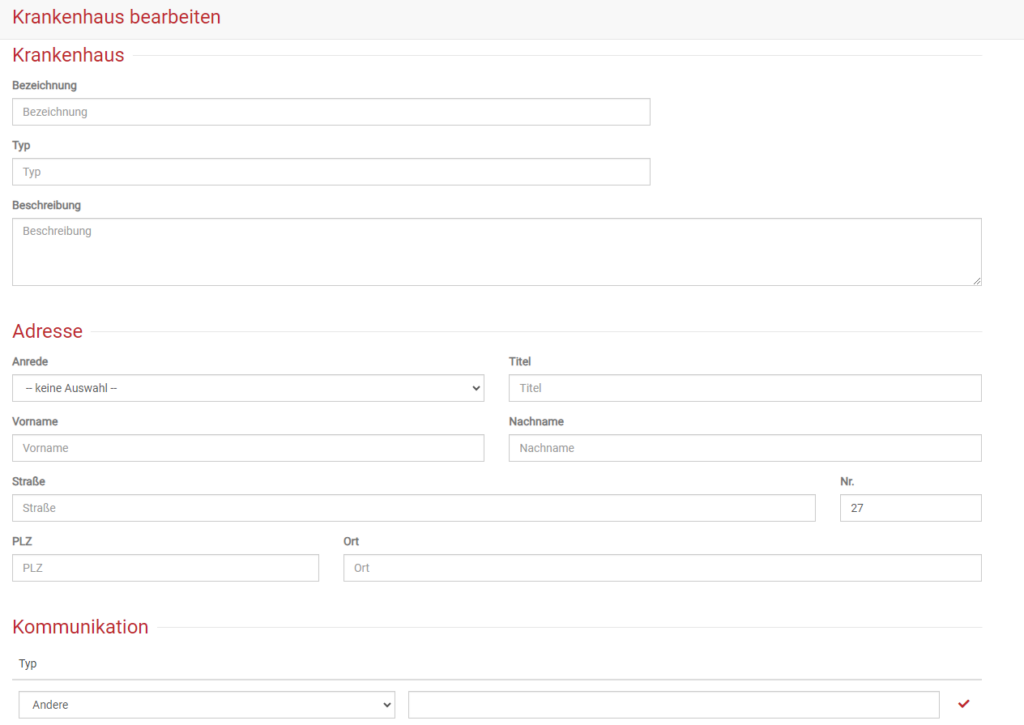Krankenhäuser für Abwesenheiten anlegen in BEWO-Online
Krankenhaus anlegen
Über den Menüpunkt Administration gelangen Sie zu der Rubrik Krankenhäuser. Hier können Sie Krankenhäuser hinzufügen und diese dann bei Abwesenheiten von Klient:innen aus einer Dropdown-Liste auswählen.
Um ein neues Krankenhaus Ihrer Liste hinzuzufügen, drücken Sie auf das grüne Plus-Symbol oben rechts. Nun füllen Sie über die Eingabemaske das Datenblatt für das Krankenhaus aus. Unter Bezeichnung geben Sie den Namen der Klinik ein, unter Typ können Sie die Art der Klinik, z.B. Kinderklinik, psychiatrische Einrichtung, Orthopädie o.ä. eingeben.
Im Feld Beschreibung können Sie bei Bedarf weitere Informationen notieren. Anschließend können Sie die Anschrift der Klinik eintragen und bei Bedarf eine Ansprechperson festlegen. Klicken Sie oben rechts auf den Speichern-Button, um den Vorgang abzuschließen. Nun erscheint die Klinik in Ihrer Liste.
Weiter unten im Reiter Adressen können Sie eine Adresse mit Kontaktdaten hinterlegen. Im Bereich Kommunikation können Sie eine Rufnummer oder E-Mail hinterlegen.
Krankenhaus bearbeiten und löschen
Sie können die Daten der Krankenhäuser jeder Zeit bearbeiten. Gehen Sie dafür auf Ihre Liste an Krankenhäusern unter dem Menü-Punkt Administration -> Krankenhäuser. Suchen Sie das Krankenhaus über die Suchmaske oder wählen Sie es aus der Liste aus. Wenn Sie auf den Namen der Klinik klicken, gelangen Sie zu dem Datenblatt. Hier können Sie nun die Eingaben ändern oder ergänzen. Drücken Sie anschließend oben rechts auf Speichern.
Um ein Krankenhaus aus Ihrer Liste zu entfernen, wählen Sie es aus der Liste aus und drücken oben rechts auf den roten Löschen-Button. Erst wenn Sie erneut auf Löschen klicken, ist der Eintrag endgültig gelöscht. Eine andere Möglichkeit ist es, den oder die betreffende Datensätze per Klick auf die Checkbox in der Übersichtstabelle zu aktivieren und dann auf das rote Mülltonnen-Symbol oben rechts zu klicken. Im folgenden Modal-Fenster bestätigen Sie mit Klick auf den „Löschen“-Button.
Krankenhausaufenthalt bei einer:einem Klient:in hinterlegen
Sie können die Krankenhausaufenthalte jeweils in den Klient:innen-Akten verwalten. Lesen Sie dazu auch Abwesenheiten.